Devam etmekte olan bir Windows 10 güncellemesini herhangi bir nedenle iptal etmek istiyorsanız, aşağıdan okumaya devam edin. Bildiğiniz gibi, Windows'ta bir güncelleme yüklerken, güncelleme yüklenmeden bilgisayarı kapatmamalısınız.
Bir güncelleme yüklemek istemiyorsanız veya güncelleme işlemini iptal etmek istiyorsanız, yükseltme işlemi sırasında bilgisayar takılıyor ve Windows 10'a ön yükleme yapamıyorsunuz, talimatları izleyin altında.
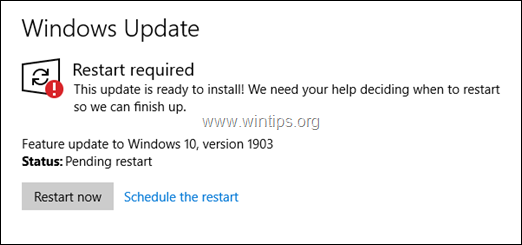
Windows 10'da Devam Eden Güncelleme Nasıl İptal Edilir? *
* Not:Devam eden bir Windows 10 güncellemesini iptal etmek için, Windows'a önyükleme yapabiliyorsanız yöntem-1'deki talimatları izleyin, aksi takdirde (eğer Windows'a önyükleme yapamazsınız), kurtarmayı kullanarak güncelleme ilerlemesini iptal etmek için Yöntem -2'deki talimatları izleyin. Çevre.
Yöntem 1. Windows GUI'den devam eden Güncellemeyi İptal Et.
Windows 10'da devam eden bir güncellemeyi iptal etmek için, devam edin ve indirilen Windows güncellemelerinin konumu olan "SoftwareDistribution" klasörünü (C:\Windows\SoftwareDistribution) silin.
Windows Update Depolama klasörünü silmek için:
1. Aynı anda basın Kazanç + r Çalıştır komut kutusunu açmak için tuşlar.
+ r Çalıştır komut kutusunu açmak için tuşlar.
2. Aşağıdaki komutu yazın ve tuşuna basın TAMAM.
- services.msc

3. Hizmetler listesinde, sağ bölmede Windows güncelleme hizmet.
4. "Windows Update" hizmetine sağ tıklayın ve seçin Durmak. *
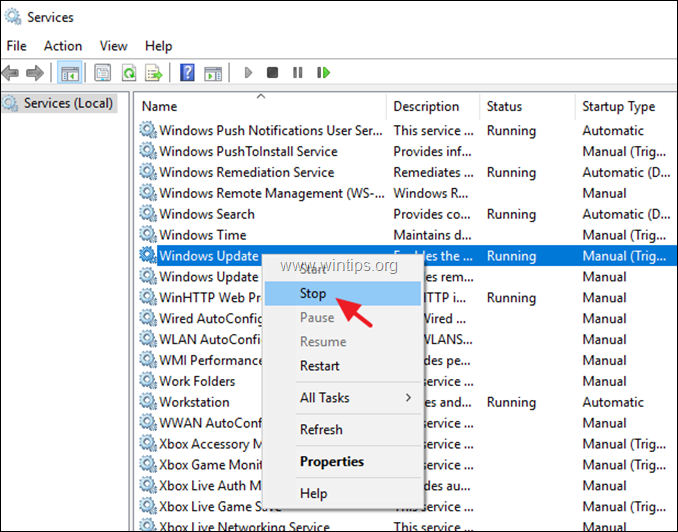
6. Windows Gezgini'ni açın ve C:\Windows Klasör.
7. Bul ve sonra Silmek en Yazılım Dağıtımı Klasör. *
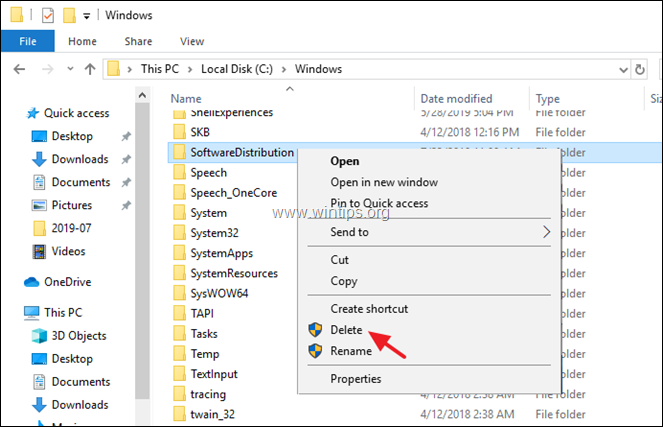
8.Tekrar başlat senin bilgisayarın.
Yöntem 2. Devam eden Güncellemeyi Windows Kurtarma Ortamı'ndan (WinRE) İptal Et.
Windows önyükleme yapamazsa, PC'nizi bir Windows yükleme ortamından (USB veya DVD) başlatarak devam etmekte olan güncellemeyi WinRE'den iptal etmeniz gerekir. Bunu yapmak için:
- Önyüklenebilir bir Windows 10 DVD yükleme ortamı nasıl indirilir ve oluşturulur.
- Önyüklenebilir bir Windows 10 USB yükleme medyası nasıl indirilir ve oluşturulur.
1. Bilgisayarınızı Windows 10 yükleme ortamından (USB veya DVD) önyükleyin.
2. Windows Dil Kurulumu ekranında düğmesine basın. VARDİYA + F10 komut istemine erişmek için veya Sonraki –> Bilgisayarını tamir et –> sorun giderme –> Gelişmiş seçenekler –> Komut istemi.

3. Komut istemi penceresinin içine aşağıdaki komutu yazın ve Girmek, sisteminizdeki tüm kullanılabilir sürücüleri görüntülemek için:
- wmic mantıksal disk adını al
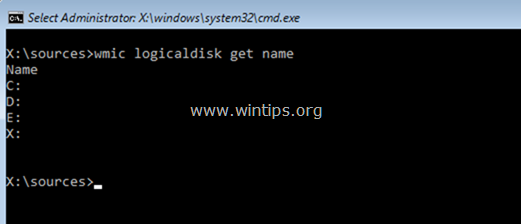
4. Şimdi, "DIR Drive_Letter:" komutunu kullanarak, "Windows" klasörünü hangi sürücünün içerdiğini bulmak için listelenen sürücülerin (X: sürücüsü hariç) içeriğini inceleyin. *
- yön C:
* Notlar: Yukarıdaki komut, C: sürücüsündeki klasörlerin bir listesini görüntüler. "Windows" klasörünü görebiliyorsanız, bir sonraki adıma geçin. C: sürücüsünde "Windows" klasörünü göremiyorsanız, listedeki bir sonraki sürücüye geçin. (örneğin dir D:, dir E:, vb.), hangi sürücünün "Windows" klasörünü içerdiğini bulana kadar.
ör.: Aşağıdaki örnekte görebileceğiniz gibi, Windows klasörü D sürücüsünde bulunur:
![pencereler güncellemeden sonra önyüklenemez] düzeltme pencereleri güncellemeden sonra önyükleme yapamıyor](/f/633d995d0fbf3b71b0286dc90f119fcc.png)
5. "Windows" klasörünün bulunduğu sürücüyü bulduğunuzda, sürücü harfini yazarak o sürücüye gidin. Bu örnekte, "Windows" klasörü "D:" sürücüsünde bulunur, bu nedenle şunu yazmamız gerekir:
- D:
6. Yeni bir klasör oluşturun ve şu komutu yazarak "Scratch" olarak adlandırın:
- mkdir D:\Scratch
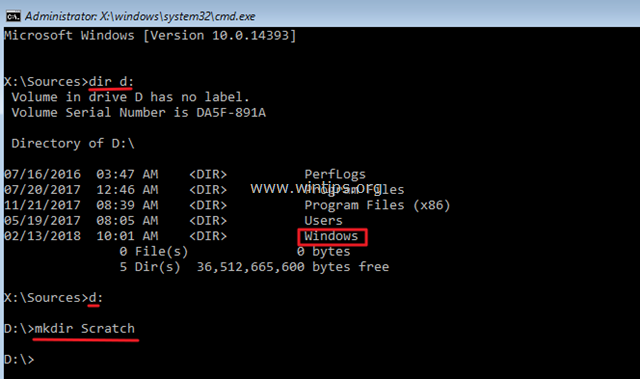
7. Son olarak, güncellemeyi başlatmadan önce güncelleme ilerlemesini geri almak ve sisteminizi önceki durumuna geri almak için aşağıdaki komutu yazın:
- DISM /Resim: D:\ /ScratchDir: D:\Scratch /Cleanup-Image /RevertPendingActions
* Not: D sürücü harfini durumunuza göre değiştirin.
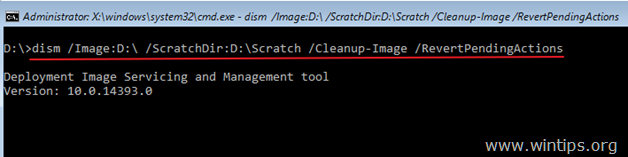
8. Yukarıdaki komut yürütüldüğünde, ekranda aşağıdaki mesajı almalısınız:
"Görüntüden bekleyen eylemler geri alınıyor...
İşlem tamamlandı. Bekleyen eylemlerin geri alınması, yeniden başlatmanın ardından denenecek
Operasyon başarıyla tamamlandı."

9. Komut istemi penceresini kapatın ve kurulum medyasını çıkarın.
10.Tekrar başlat bilgisayarınızı açın ve Windows'un normal şekilde açılmasına izin verin.
10. Yeniden başlattıktan sonra, "Bilgisayarınızda yapılan değişiklikler geri alınıyor" yazan bir mesaj göreceksiniz. İşlemin tamamlanmasını bekleyin ve ardından Windows'a normal şekilde giriş yapabilmeniz gerekir.
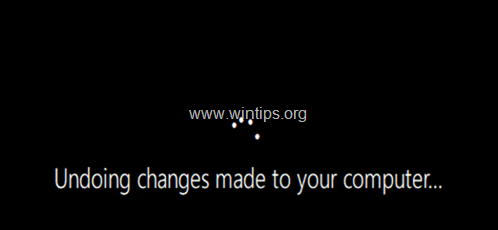
11. Windows 10'a önyükleme yaptıktan sonra, indirilen güncelleme dosyalarını kaldırmak için Yöntem 1'deki adımları izleyin.
Bu kadar! Deneyiminizle ilgili yorumunuzu bırakarak bu kılavuzun size yardımcı olup olmadığını bana bildirin. Lütfen başkalarına yardımcı olmak için bu kılavuzu beğenin ve paylaşın.